minGWをインストールする
MinGW - Minimalist GNU for Windows - Browse Files at SourceForge.netから、MinGW-5.1.4.exeをダウンロードする。
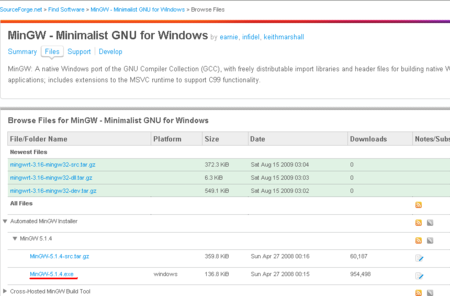
ダウンロード完了後、インストーラを起動する。
「Next」を連打するとインストールが完了する。
PATHを通すため、環境変数をいじる。
ユーザ環境変数にMINGWPATHを作る。
変数名:MINGWPATH
変数値:c:\MinGW\bin
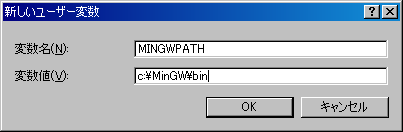
ユーザ環境変数のPATHの値に以下の値を追加する。
変数値:%MINGWPATH%;
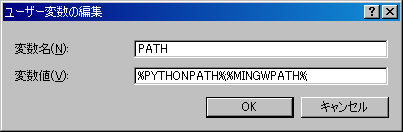
パスが通っているか確認する。
「スタート」メニューから「ファイル名を指定して実行」を起動する。
「cmd」と入力してコマンドプロンプトを呼び出す。
コマンドプロンプトに「gcc」と入力して「gcc: no input files」と出たらちゃんとパスが通っている。
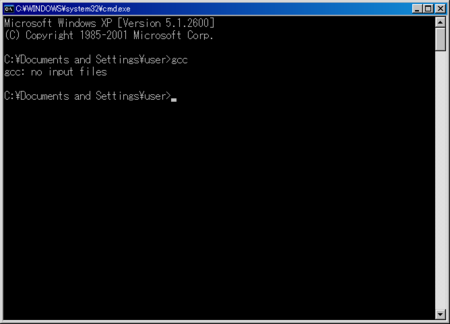
「'gcc' は、内部コマンドまたは外部コマンド、操作可能なプログラムまたはバッチ ファイルとして認識されていません。」と出た場合はパスが通ってない=環境変数の設定が間違っているので見直す。
必ず、環境変数を変更して「OK」を押した後にコマンドプロンプトを起動すること。「OK」を押す以前に起動したコマンドプロンプトには変更内容が反映されない。
パスが通っているか確認する方法。
コマンドプロンプトで「PATH」と打ってみると、なんかいろいろ表示される。その中に自分の設定したパスが入っていなかったら環境変数の設定に失敗している。「%MINGWPATH%」がそのまま表示されていたりした場合は、もう面倒なのでPATHの値に「c:\MinGW\bin」を追加してもいい。